iPhoneのMMS機能を使おうとすると、「MMS機能を有効にする必要があります。」と表示された経験はないでしょうか。対処できずに諦めてしまい、メールが送受信できないと不便です。ビジネスの場面では、大事なファイルが添付されている場合もあるでしょう。そもそも、表示される理由がわからないと対処しようがありません。そのままでは、MMS機能が使用できず不便な思いをするでしょう。
本記事では「MMS機能を有効にする必要があります。」が表示される方に向けて、理由と対処法をご解説します。誤ってMMS機能を削除してしまった方でも復元できるソフトもご紹介します。
おすすめ記事:消えてしまったiPhoneのメッセージ(SMS)を復元する方法
まずは「MMS機能を有効にする必要があります。」が表示される理由から考えましょう。主にMMS非対応のキャリア回線を使用していたり、そもそもMMS設定ができていなかったりなどが理由です。
MMS非対応のキャリア回線が存在します。有名なキャリア回線でいえば、ドコモ回線です。宛先がドコモ回線のアドレスであれば、「MMS機能を有効にする必要があります。」が表示されるでしょう。
MMS機能は設定しなければ使えません。そのため、はじめてMMS機能を使用したときに表示される可能性が高いでしょう。「MMS機能を有効にする必要があります。」が表示された場合には、必ず設定をチェックしましょう。
「MMS機能を有効にする必要があります。」が表示されたときの対処法をご解説します。宛先のアドレスやMMS機能の設定を見直して対処しましょう。
ドコモ回線ではMMS機能を使用できません。メールの作成時、宛先のドメインが「@docomo.ne.jp」でないか件名をチェックしましょう。
それでもドコモ回線に送信したい場面があります。そんなときは、別のメールアプリを使用すると送信可能です。また、AppleデバイスであればiMessageを使用するとよいでしょう。
MMS機能の設定ができていないと使用できません。「設定」から「メッセージ」を選択し、「MMSメッセージ」をオンにすると対処できます。
また、作成したメールアドレスも忘れず登録しましょう。同じく「メッセージ」画面から「MMSメールアドレス」項目に登録すると使用できます。
「MMS機能を有効にする必要があります。」が表示されないための予防も大切です。電話帳に電話番号とメールアドレスの両方が登録されると、電話帳の登録先名が表示されます。宛先がドコモ回線であるか、ひと目で判別できません。見落とさないためにも注意しましょう。
また、件名入力するとMMSまたはiMessageで送信します。ドコモ回線の宛先にSNSで送信する場合には、件名入力が原因でエラーが表示されるでしょう。「設定」から「メッセージ」を選択し、「件名欄を表示」をオフにすると件名欄を表示しません。いちいち件名を削除しなくてもいいように、事前に設定しておくとよいでしょう。
MMS機能を使用したとき「MMS機能を有効にする必要があります。」が表示されたとき、誤ってMMSデータを削除することもあるでしょう。不意に大事なMMSデータが削除されてしまうと大変です。
そんな方に「Dr.Fone − iPhoneデータ復元」をおすすめします。
MMSデータはもちろん、iPhoneのあらゆるデータを復元します。MMSデータをMacで誰でも簡単に復元する方法をご解説します。
起動後に画面が表示されます。「データ復元」を選択し、パソコンとiPhoneを接続します。その後「iOSデータを復元」に進みます。
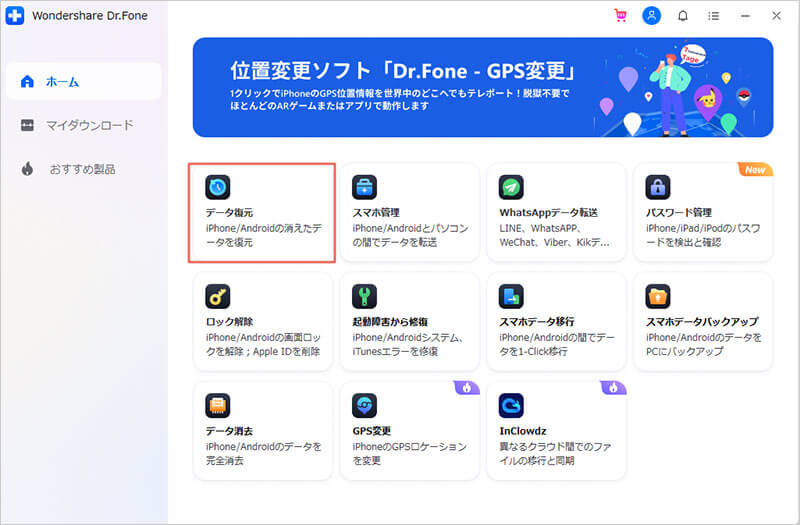
復元したいデータのタイプを選択します。MMSデータの復元では、「メッセージ&添付ファイル」にチェックを入れましょう。「開始」を選択するとスキャン処理を開始します。
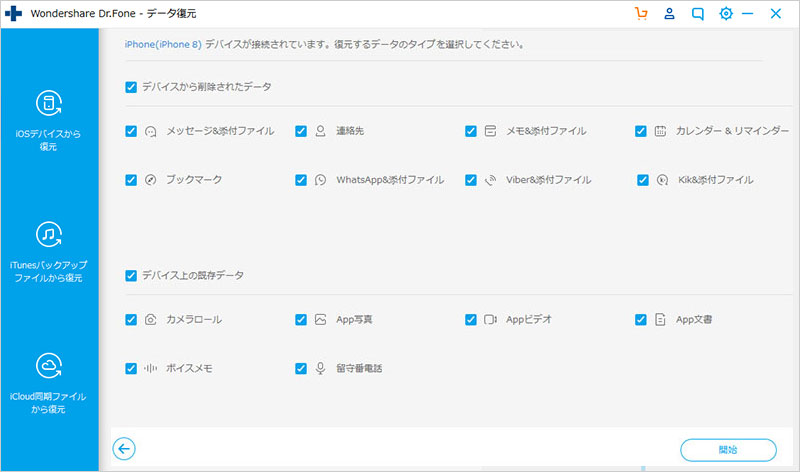
スキャン終了後、復元可能なデータが表示します。「パソコンに復元」または「デバイスに復元」を選択しましょう。データの復元作業が完了です。
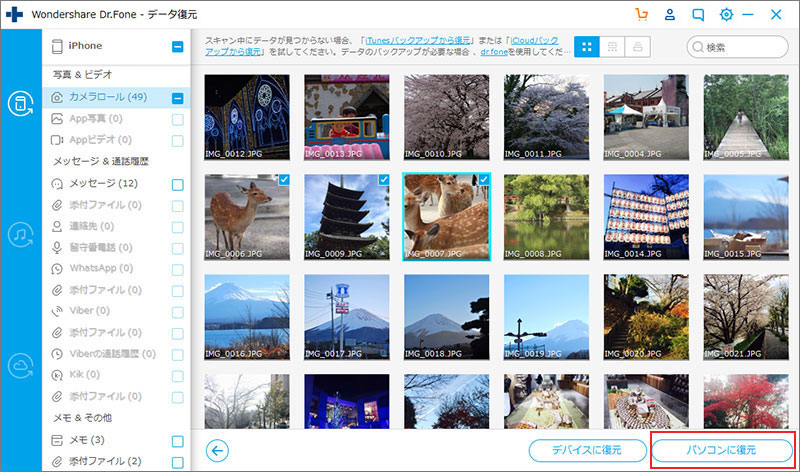
本記事では「MMS機能を有効にする必要があります。」が表示される方に向けて、理由と対処法をご解説しました。
主な理由は、宛先がドコモ回線を使用しているか、MMS機能が設定できているかの2点です。メール作成の前に、必ず宛先とiPhoneの設定をチェックしましょう。また、誤ってMMSデータを削除してしまった方でも「Dr.Fone − iPhoneデータ復元」で簡単に復元できます。ぜひお役立てください。

iPhoneから削除された写真や画像復元できるソフト
akira
編集